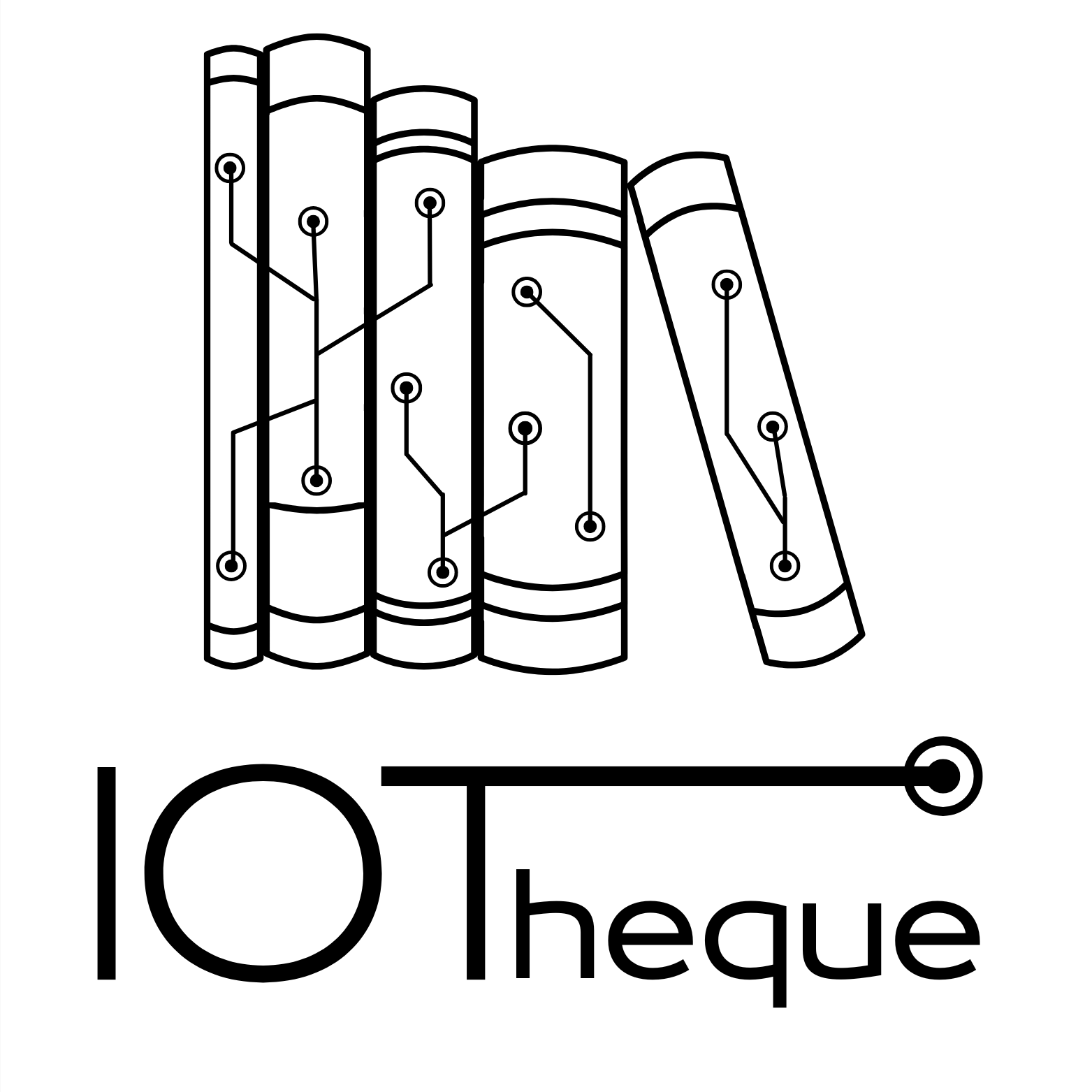Présentation
Maintenant que vous utilisez MAPIO au quotidien, il est important de garder en tête qu’il faut toujours sauvegarder les données importantes. Personne n’est à l’abri d’une défaillance matérielle, un incendie, un dégât des eaux, un vol ou tout simplement une mauvaise manipulation. Dans cet article je vais vous expliquer comment configurer un système de sauvegarde automatique et optimisé.
Voici les requis pour le système de sauvegarde à mettre en place :
- • être stocké dans un endroit physiquement distant
- • gérer la sauvegarde par delta
- • être chiffré
- • être entièrement configurable (dossiers à sauvegarder, fréquence, politique de rétention, …)
Solution retenue
La solution retenue pour gérer les backup sur MAPIO est restic. Entièrement open source, il répond aux différentes attentes.
Il lui manque simplement de quoi le configurer avec un fichier de configuration et avoir un système de scheduler qui permet de déclencher une mise à jour à la fréquence voulue. Le wrapper open source resticprofile a donc été utilisé.
L’ensemble est pré-installé dans MAPIO OS via le service resticprofile dans le fichier /home/root/mapio/docker-compose.yml. Un exemple de fichier de configuration est pré-installé dans /usr/local/resticprofile/profiles.yaml.
Configuration sur MAPIO
Choix du backend
La première étape est de choisir votre serveur sur lequel vous allez envoyer les sauvegardes. La documentation de restic détaille les différentes solutions prises en charge : restic-backends
Dans cet article j’utilise le backend en sftp. J’ai configuré un serveur distant accessible en SSH, et ai donné les accès à ma MAPIO sur ce serveur.
docker-compose.yml
Voici la section pour le resticprofile
resticprofile:
image: creativeprojects/resticprofile:latest
container_name: resticprofile
entrypoint: '/bin/sh'
command:
- '-c'
- 'resticprofile schedule --all && crond -f'
volumes:
- /usr/local/resticprofile/.ssh:/root/.ssh
- /usr/local/resticprofile/profiles.yaml:/etc/resticprofile/profiles.yaml:ro
- /usr/local/resticprofile/key:/etc/resticprofile/key:ro
- /usr/local/gitea:/gitea
- /usr/local/nvme/nextcloud:/nextcloud
- /usr/local/homeassistant:/homeassistant
- /usr/local/caddy:/caddy
- /usr/local/mapio:/mapio
- /usr/local/mattermost-db:/mattermost-db
- /usr/local/mattermost:/mattermost
- /usr/local/zigbee2mqtt:/zigbee2mqtt
environment:
- TZ=Europe/ParisIl faut ajouter dans les volumes une ligne pour chaque dossier que l’on souhaite sauvegarder. Le fichier /usr/local/resticprofile/key contient la clé pour chiffrer la sauvegarde. restic a besoin d’une configuration spécifique pour le sftp passée dans le dossier /usr/local/resticprofile/.ssh/ (à voir dans la section suivante).
Configuration de restic
Pour simplifier l’utilisation de restic, je l’installe directement sur mon PC : restic-install
Puis je crée mon serveur de backup
restic -r sftp:mapio@xxx.xxx.xxx.xxx:/data/mapio/upload initLe mot de passe généré est celui à copier dans le fichier key présent sur MAPIO. Il faut maintenant faire la configuration côté MAPIO. Tel que décrit dans la documentation de restic, je crée un fichier /usr/local/resticprofile/.ssh/config qui contient les champs suivants :
Host xxx.xxx.xxx.xxx
HostName xxx.xxx.xxx.xxx
StrictHostKeyChecking no
User mapio
IdentityFile ~/.ssh/id_rsaCette configuration permet au sftp de se connecter de manière non interactive.
Il reste plus qu’à compléter le fichier /usr/local/resticprofile/profiles.yml. Voici son contenu :
global:
scheduler: crond
default:
password-file: key
repository: sftp:xxx.xxx.xxx.xxx:/data/mapio/upload
initialize: true
backup:
source:
- /gitea
- /nextcloud
- /homeassistant
- /caddy
- /mapio
- /mattermost-db
- /mattermost
- /zigbee2mqtt
- /etc/resticprofile
exclude-caches: true
one-file-system: true
schedule: "03:00,00"
schedule-permission: system
check-before: true
retention:
before-backup: false
after-backup: true
keep-monthly: 1
keep-yearly: 1
keep-last: 10
prune: trueOn retrouve une ligne par dossier sauvegardé correspondant aux volumes du docker-compose.yaml. Le scheduler est configuré de la manière suivante :
- • Sauvegarde tous les jours à 3h du matin
- • Conservation des 10 dernières sauvegardes
- • Conservation d’une sauvegarde par mois et une par an
- • Effacement automatique des vieilles sauvegardes
Cette configuration est à adapter en fonction de vos besoins en suivant la documentation de restic.
Démarrage et test de la sauvegarde
Une fois la configuration faite vous n’avez plus qu’à démarrer le service via la commande habituelle de docker-compose :
docker-compose -f /home/root/mapio/docker-compose.yml up -d resticprofileLes logs de resticprofile permettent de vérifier que la connexion au serveur s’est bien passée et que la prochaine sauvegarde est prévue.
root@mapio:~/mapio# docker-compose logs -f resticprofile
Attaching to resticprofile
resticprofile | 2024/05/03 11:14:35 using configuration file: /etc/resticprofile/profiles.yaml
resticprofile |
resticprofile | Analyzing backup schedule 1/1
resticprofile | =================================
resticprofile | Original form: 03:00,00
resticprofile | Normalized form: *-*-* 03:00:00
resticprofile | Next elapse: Sat May 4 03:00:00 CEST 2024
resticprofile | (in UTC): Sat May 4 01:00:00 UTC 2024
resticprofile | From now: 15h45m24s left
resticprofile |
resticprofile | 2024/05/03 11:14:35 scheduled job default/backup created
resticprofile | 2024/05/03 11:15:08 using configuration file: /etc/resticprofile/profiles.yaml
resticprofile |
resticprofile | Analyzing backup schedule 1/1
resticprofile | =================================
resticprofile | Original form: 03:00,00
resticprofile | Normalized form: *-*-* 03:00:00
resticprofile | Next elapse: Sat May 4 03:00:00 CEST 2024
resticprofile | (in UTC): Sat May 4 01:00:00 UTC 2024
resticprofile | From now: 15h44m51s left
resticprofile |
resticprofile | 2024/05/03 11:15:08 scheduled job default/backup createdUne fois la première sauvegarde effectuée, je peux vérifier son contenu et la restaurer si besoin depuis mon PC avec la commande suivante :
restic -r sftp:mapio@xxx.xxx.xxx.xxx:/data/mapio/upload snapshots ✘ INT 11:18:04
enter password for repository:
repository d473d949 opened (version 2, compression level auto)
ID Time Host Tags Paths
---------------------------------------------------------------------------
85adf2e5 2024-04-30 20:10:07 797abed52a9e /caddy
/etc/resticprofile
/gitea
/homeassistant
/mapio
/mattermost
/mattermost-db
/nextcloud
/zigbee2mqtt
340d8bf2 2024-05-02 03:00:10 fc4a284f98da /caddy
/etc/resticprofile
/gitea
/homeassistant
/mapio
/mattermost
/mattermost-db
/nextcloud
/zigbee2mqtt
---------------------------------------------------------------------------